ubuntu安装Java开发环境
ubuntu系统搭建JAVA环境教程

Ubuntu系统搭建JAVA环境教程Ubuntu12.04下手动安装JDK在ubuntu下可以通过多种方式来安装jdk,如使用Adept/新立得软件管理器在其中分别搜索"sun-java6-jre"和"sun- java6-jdk"并标记安装、通过apt-get命令来安装(sudo apt-get install sun-java6-jre、sudo apt-get install sun-java6-jdk)、同样也可以通过从java 官网上下载jdk安装文件进行手动安装(我下载的文件是:jdk-6u20-linux-i586.bin),这也正是本文所要讲述的一种安装方法。
从官网下载下来的安装文件(如:jdk-6u20-linux-i586.bin)默认都是没有执行权限的,可以通过$ls -l 命令查询到相关信息,所以首先第一步是要将安装文件赋予可执行权限,可以通过命令$ sudo chmod u+x /usr/lib/jvm/jdk-6u20-linux-i586.bin 来实现。
成功修改安装文件权限后,通过命令$ cd /usr/lib/jvm/ 进入安装文件所在目录,然后执行命令$./jdk-6u20-linux-i586.bin 屏幕将会出现jdk安装的相关信息,然后一路回车,直至屏幕显示要求输入yes/no,此时输入y并回车,当前目录下将会多出一个jdk1.6.0_20的目录,这也意味jdk已成功安装。
成功安装完JDK后,接下来我们将要进行JDK的配置,使用命$ sudo gedit /etc/environment对environment文件进行修改并添加以下代码:1.PATH="/usr/lib/java/jdk1.6.0_20/bin"2.CLASSPATH="/usr/lib/java/jdk1.6.0_20/lib"3.JAVA_HOME="/usr/lib/java/jdk1.6.0_20"若PATH已存在,则用冒号作间隔,将jdk的bin目录地址加上,这样java的环境变量将配置成功了,但这样默认使用的JDK可能还不是我们刚才安装的,因为ubuntu可能还会有默认的jdk,如openjdk;所以,为了使默认使用的是我们安装的jdk,还需执行如下命令:1.$ sudo update-alternatives --install /usr/bin/java java /usr/lib/java/jdk1.6.0_20/bin/java3002.3.$ sudo update-alternatives --install /usr/bin/javac javac /usr/lib/java/jdk1.6.0_20/bin/javac 3004.5.$ sudo update-alternatives --config java成功执行命令后,我们安装的JDK就是系统默认的了,执行命令$ java -version就可以成功看到JDK的相关信息了如:1.java version "1.6.0_20"2.Java(TM) SE Runtime Environment (build 1.6.0_20-b02)3.Java HotSpot(TM) Server VM (build 16.3-b01, mixed mode)下面的安装不是andrid运行所需要的java2013-01-15 19:08 人气:307ubuntu系统怎么样安装JAVA环境的方法其实很简单,Ctrl+Alt+T打开终端输入两三次命令就可以成功安装JAVA了,还可以选择JAVA的安装版本。
Ubuntu下搭建Java开发环境

Ubuntu下搭建Java开发环境Linux 2009-07-25 18:08:41 阅读52 评论1 字号:大中小安装与设置JDKSun JDK的安装基本上有两种方式:1. 通过Ubuntu提供的包管理工具进行安装Ubuntu在其包仓库里都包括有JDK的安装,只要sources.list设置正确,通过apt-get, aptitude, Synaptic Package Manager等都能安装,而且相关的设置也容易得多;在Ubuntu的新发布版本里都带了JDK5.0,和JDK6.0的安装支持,而且版本都比较高,和Sun官方的发布没有很大的版本落差.以Ubuntu7.10来说,提供的JDK5的版本为:1.5.0.13,JDK6的版本是1.6.03,算是很新的版本了.这种安装方式缺点是:对JDK具体版本的可选择性不是很灵活,你若是想安装最新的JDK版本,或由于特殊的原因必须安装特定的JDK版本,可能就比较费劲了。
所以,若以此种方式安装JDK,请先通过apt-cache search, aptitude, Synaptic Package Manager 等工具查询你的Ubuntu发行版本可安装的JDK版本是否能符合你的开发要求;具体安装步骤请看参阅部分提供的文档。
2. 通过Sun网站提供的自解压包进行手动的安装这种方式显然有它的好处: 可自由选择JDK版本,能进行灵活的配置。
其实JDK的配置是很简单的:能让系统找到JDK所在的目录(JAVA_HOME),以便调用其目录中bin目录下的相关命令脚本。
在此以Ubuntu7.10系统,Sun JDK 6.0 update 4为例说明一下具体的安装方式:2.1. 从Sun站点下载jdk 6.0.4的Linux自解压文件jdk-6u4-linux-i586.bin;2.2. 安装配置cd /usr/local/libsudo cp /home/jdk-6u4-linux-i586.bin ./sudo chmod +x jdk-6u4-linux-i586.binsudo ./jdk-6u4-linux-i586.bin执行最后一步命令后便在当前目录下多了一个“jdk1.6.0_04“的目录,里面是jdk-6u4-linux-i586.bin解压后JDK的全部文件;由于Ununtu本身带了gij的JVM实现,所以当你在Terminal输入: "java -version"时会显示:java version "1.5.0"gij (GNU libgcj) version 4.2.1 (Ubuntu 4.2.1-5ubuntu5)的相关信息。
Linux下JAVA开发环境的搭建(JDK+Eclipse+Tomcat详细)

加入红联有些日子,平时都是光看不说,从中学到了不少知识,今天有时间也与大家分享一下;刚接触Linux,特别是从Windows转到Linux的用户,都觉得它下面的操作有一定的难度,就连安装文件都变得让人头疼.
本人学习JAVA有些时日了,最近有机会接触到Linux,就试想着在LinuJAVA开发环境的搭建详细道来:
以在tools目录下面看到文件夹jdk1.6.0_13
(3).配置环境变量
◆以root身份打开并编辑profile文件[sudo gedit /etc/profile]
◆在profile文件最后添加
#set java environment
JAVA_HOME=/home/wangxuexing/my/tools/jdk1.6.0_13
(2).解压文件
◆打开终端,进入放置jdk的目录[cd my/tools];
◆更改文件权限为可执行[chmod u+x jdk-6u13-linux-i586.bin]
或者[chmod 701 jdk-6u13-linux-i586.bin]
◆解压文件 [sudo ./jdk-6u13-linux-i586.bin],yes/no选择yes,执行完之后边可
#!/bin/bash
export GDK_NATIVE_WINDOWS=true
/home/wangxuexing/my/eclipse/eclipse
最后就是在终端执行命令:sudo chmod a+x my/eclipse/myeclipse
以后运行eclipse时直接双击myeclipse文件就OK了。
如何在Ubuntu下安装Android Eclipse开发环境_华清远见

如何在Ubuntu下安装Android Eclipse开发环境本篇文章主要教大家如何在Ubuntu下安装Android Eclipse开发环境,过程步骤很详细,需要的同学请仔细往下看,建议跟着文章一起来操作。
记录了为FS_S5PC100平台在Ubuntu下安装Android Eclipse开发环境的搭建过程。
使用Ubuntu版本为10.10。
1、安装JDK(1) 安装“Linux-Android\toolchain”目录下的“jdk.bin”,jdk.bin是Jdk1.5。
Jdk1.5是编译Android2.1必须的工具,而且只能是1.5,其他版本(比如1.6)都不行。
把“jdk.bin”拷贝到“/usr”目录下,然后执行,按照提示安装即可。
#sudo ./jdk.bin(2)安装结束后还要配置一下环境变量:~$ sudo vim /etc/environment将路径(红色字体)添加到PATH变量的最后面:PATH="/usr/local/sbin:/usr/local/bin:/usr/sbin:/usr/bin:/sbin:/bin:/usr/games:/usr/local/arm /4.2.2-eabi/usr/bin:/usr/jdk1.5.0_21/bin保存退出后执行:source /etc/environment2、安装SDK说明:最新的sdk可以到/sdk/index.html下载。
这里用得是安装包里的android-sdk-linux_x86-1.6_r1.tgz。
后面也会在eclipse 安装完ADT后的Anroid SDK Manager中下载更新的SDK。
(1)解压android-sdk-linux_x86-1.6_r1.tgz到/home/linux下(2)为了方便以后版本更新,创建一个软连接#ln -s android-sdk-linux_x86-1.6_r1 android-sdk(3)创建一个创建虚拟机平台 AVDlinux@ubuntu:~/android-sdk/tools$ ./android create avd -n fs100 -t 2 Android 1.6 is a basic Android platform.Do you wish to create a custom hardware profile [no]yDevice ram size: The amount of physical RAM on the device, in megabytes. hw.ramSize [96]:128Touch-screen support: Whether there is a touch screen or not on the device. hw.touchScreen [yes]:yesTrack-ball support: Whether there is a trackball on the device.hw.trackBall [yes]:noKeyboard support: Whether the device has a QWERTY keyboard.hw.keyboard [yes]:nDPad support: Whether the device has DPad keyshw.dPad [yes]:yGSM modem support: Whether there is a GSM modem in the device.hw.gsmModem [yes]:nCamera support: Whether the device has a camera.hw.camera [no]:nMaximum horizontal camera pixelshw.camera.maxHorizontalPixels [640]:Maximum vertical camera pixelshw.camera.maxVerticalPixels [480]:GPS support: Whether there is a GPS in the device.hw.gps [yes]:Battery support: Whether the device can run on a battery.hw.battery [yes]:Accelerometer: Whether there is an accelerometer in the device.hw.accelerometer [yes]:Audio recording support: Whether the device can record audiohw.audioInput [yes]:Audio playback support: Whether the device can play audiohw.audioOutput [yes]:SD Card support: Whether the device supports insertion/removal of virtual SD Cards.hw.sdCard [yes]:Cache partition support: Whether we use a /cache partition on the device.disk.cachePartition [yes]:Cache partition sizedisk.cachePartition.size [66MB]:Abstracted LCD density: Must be one of 120, 160 or 240. A value used to roughly describe the density of the LCD screen for automatic resource/asset selection.hw.lcd.density [160]:Created AVD 'fs100' based on Android 1.6, with the following hardware config:hw.camera=nohw.ramSize=128hw.touchScreen=yeshw.lcd.density=160hw.gsmModem=nohw.keyboard=nohw.trackBall=nohw.dPad=yes(4)在主机上创建一个 sd card image# sudo ./mksdcard 128M sdcard.img(5)启动虚拟机# sudo ./emulator -sdcard ./sdcard.img @fs1003、安装Eclipse(1)/downloads/packages/release/galileo/r 下载eclipse-SDK-3.5-linux-gtk.tar.gz解压至/home/linux目录下(2)创建工作目录#mkdir /home/linux/workspace (3)启动eclipse进入前面elipse的解压目录#./eclipse点击help→Install New Software(注:https:///android/eclipse这个网址前段时间好像需要翻墙。
Ubuntu安装java的最简单的命令行方式(推荐)
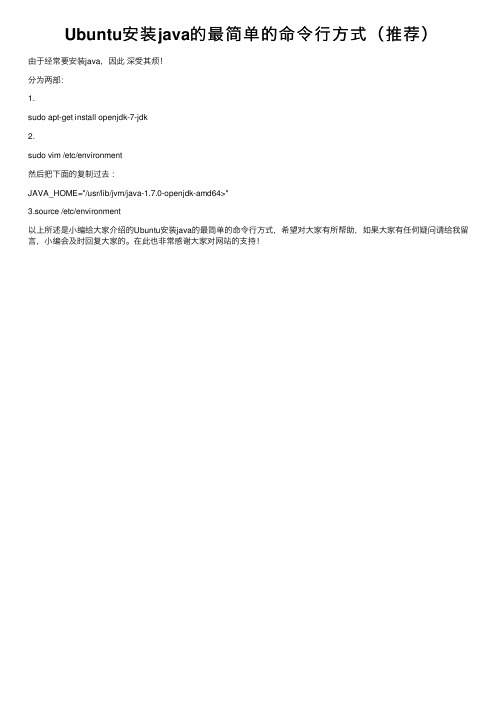
Ubuntu安装 java的最简单的命令行方式(推荐)
由于经常要安装java,因此 深受其烦! 分为两部: 1. sudo apt-get install openjdk-7-jdk 2. sudo vim /etc/environment 然后把下面的复制过去 : JAVA_HOME="/usr/lib/jvm/java-1.7.0-openjdk-amd64>" 3.source /etc/environment 以上所述是小编给大家介绍的Ubuntu安装java的最简单的命令行方式,希望对大家有所帮助,如果大家有任何疑问请给我留 言,小编会及时回复大家的。在此也非常感谢大家对网站的支持!
ubuntu搭建java,eclipse,mysql,tomcat开发环境

Linux搭建eclipse,mysql tomcat 工作区方法Ubuntu 版本Welcome to Ubuntu 12.10 (GNU/Linux 3.5.0-17-generic i686)安装包已经下载,并放到了下面路径/usr/local/java安装的软件包括Jdk mysql tomcat eclipse 部署了yl.war设置环境变量,jvm变量,开机启动mysql tomcatJdk安装过程记录:/usr/local/games:$JAVA_HOME/bin"export CLASSPATH=.:$JAVA_HOME/lib;$JAVA_HOME/jre/lib export JAVA_HOME=/usr/local/java/jdk1.8.0_151注意JAVA_HOME是JDK的目录,也就是那个我们新建的路径。
下面是我配置的环境变量截图保存并关闭后,使用命令source /etc/environment 使环境变量立刻生效。
步骤6:配置所有用户的环境变量为了预防重启后,配置的环境变量无效,配置所有用户的环境变量sudo gedit /etc/profile在文件的最后添加以下内容:#set Java environmentexport JAVA_HOME=/usr/local/java/jdk1.8.0_151export JRE_HOME=$JAVA_HOME/jreexport CLASSPATH=.:$JAVA_HOME/lib:$JRE_HOME/lib:$CLASSPATHexport PATH=$JAVA_HOME/bin:$JRE_HOME/bin:$PATH执行source /etc/profile 是全局设置立刻生效步骤7:重启检验执行命令sudo reboot 后,输入密码重启,Ctrl+Alt+t打开命令框,输入java -version 看结果:当切换用户的时候,我们会发现java 命令和javac又不存在,之后查看、/etc/pfofile文件发现内容没有变,在结尾处,有我们添加的环境变量,只是每次切换用户都需要source /etc/profile 才能有用在结尾出添加一行source /etc/profile,现在随意切换用户,环境变量都有效Tomcat安装过程记录执行命令的当前目录下,就会多出一个apache-tomcat-9.0.2.tar.gz的压缩包。
Ubuntu系统下搭建Java7开发环境
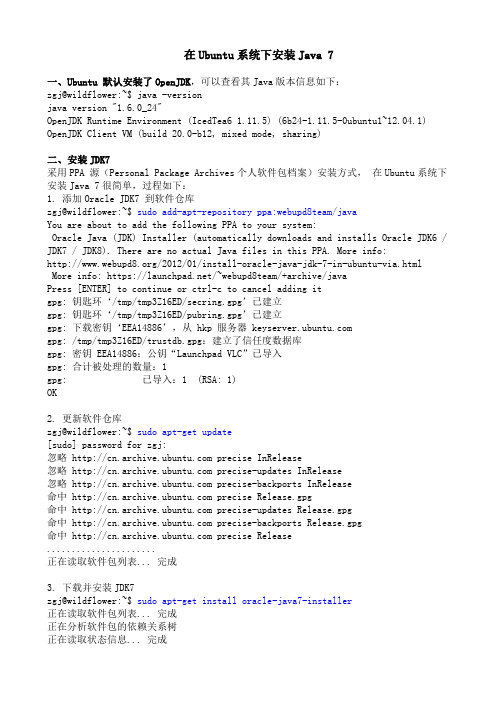
在Ubuntu系统下安装Java 7一、Ubuntu 默认安装了OpenJDK,可以查看其Java版本信息如下:zgj@wildflower:~$ java -versionjava version "1.6.0_24"OpenJDK Runtime Environment (IcedTea6 1.11.5) (6b24-1.11.5-0ubuntu1~12.04.1) OpenJDK Client VM (build 20.0-b12, mixed mode, sharing)二、安装JDK7采用PPA 源(Personal Package Archives个人软件包档案)安装方式,在Ubuntu系统下安装Java 7很简单,过程如下:1. 添加Oracle JDK7 到软件仓库zgj@wildflower:~$ sudo add-apt-repository ppa:webupd8team/javaYou are about to add the following PPA to your system:Oracle Java (JDK) Installer (automatically downloads and installs Oracle JDK6 / JDK7 / JDK8). There are no actual Java files in this PPA. More info:/2012/01/install-oracle-java-jdk-7-in-ubuntu-via.htmlMore info: https:///~webupd8team/+archive/javaPress [ENTER] to continue or ctrl-c to cancel adding itgpg: 钥匙环‘/tmp/tmp3Z16ED/secring.gpg’已建立gpg: 钥匙环‘/tmp/tmp3Z16ED/pubring.gpg’已建立gpg: 下载密钥‘EEA14886’,从 hkp 服务器 gpg: /tmp/tmp3Z16ED/trustdb.gpg:建立了信任度数据库gpg: 密钥 EEA14886:公钥“Launchpad VLC”已导入gpg: 合计被处理的数量:1gpg: 已导入:1 (RSA: 1)OK2. 更新软件仓库zgj@wildflower:~$ sudo apt-get update[sudo] password for zgj:忽略 precise InRelease忽略 precise-updates InRelease忽略 precise-backports InRelease命中 precise Release.gpg命中 precise-updates Release.gpg命中 precise-backports Release.gpg命中 precise Release ......................正在读取软件包列表... 完成3. 下载并安装JDK7zgj@wildflower:~$ sudo apt-get install oracle-java7-installer正在读取软件包列表... 完成正在分析软件包的依赖关系树正在读取状态信息... 完成下列软件包是自动安装的并且现在不需要了:................在提示窗口中分别选择<确定>、<是>,如下所示:2013-02-12 19:46:37 (1021 KB/s) - 已保存“jdk-7u13-linux-i586.tar.gz” [97489971/97489971])Oracle JRE 7 browser plugin installed正在设置 gsfonts-x11 (0.22) ...安装完成!三、Java7环境测试1.安装好的JDK7所在文件夹是“usr/lib/jvm/java-7-oracle” ,如下图所示。
Ubuntu 14.0.4下 JDK + Tomcat + Intellij IDEA 安装配置

1.相关环境:JDK 7Tomcat 7.0.47GR OSS版本V1.1Ubuntu14.0.42.安装JDKa) 查询系统是多少位getconf LONG_BITb) 根据查询数据到官网下载JDK(/technetwork/java/javase/downloads/jdk7-downloads -1880260.html)c) 选择要安装JDK的目录位置/usr/java,如果不存在,可以创建sudo mkdir /usr/javad) 将下载的JDK文件移动到/usr/javasudo mv (JDK路径)/jdk-7u60-linux-x64.gz /usr/javae) 进入/usr/java解压JDK文件cd /usr/javasudo tar -zxvf jdk-7u60-linux-x64.gz3.配置JDK环境变量a) 使用vi 打开/etc/profilesudo vim /etc/profileb) 在文件末尾添加如下内容export JAVA_HOME="/usr/java/jdk1.7.0_67"PATH=$JAVA_HOME/bin:$PATHexport PATHCLASSPATH=$JAVA_HOME/lib/dt.jar:$JAVA_HOME/lib/tools.jarexport CLASSPATHc) 使配置生效source /etc/profiled) 验证JDK是否配置成功java -version4.Tomcat安装a) 新建文件夹sudo mkdir /usr/localb) 官网下载Tomcat(/download-70.cgi)c) 将下载的Tomcat移动到创建好的local文件夹中sudo mv (tomcat路径)/apache-tomcat-7.0.47 /usr/locald) 解压Tomcatsudo tar -zxvf apache-tomcat-7.0.475.安装IntelliJ IDEAa)官网下载IntelliJb)将下载的IntelliJ移动到目标路径sudo mv (下载路径)/IntelliJ名字 /(目标路径)c)将移动后的IntelliJ解压sudo tar -zxvf IntelliJ名字d) 运行解压后IntelliJ文件夹中bin目录下的idea.sh文件即可安装sudo ./idea.sh。
Ubuntu搭建EclipseAndroid开发环境

Ubuntu搭建EclipseAndroid开发环境一,安装32位库1.如果 linux 是 64 位的,不安装 32 位库,会导致无法创建 Android 模拟器。
$ sudo apt-get install ia32-libs二,安装 JDK1.JDK 即 Java Development Kit,Java 开发工具包下载地址:Java SE Development Kit 7 Downloads。
2.点击 DONWLOAD:选择 Accept Licence Agreement,然后选择合适的版本进行下载。
我的系统是 Ubuntu 12.10 64位,所以选择了 jdk-7u10-linux-x64.tar.gz3.下载下来后我的压缩包的路径是,/home/sfchipan/下载/jdk-7u10-linux-x64.tar.gz。
现在将它解压到 /usr 目录下:$ sudo tar -zxv -f /home/sfchipan/下载/jdk-7u10-linux-x64.tar.gz -C /usr4.设置 Java 环境变量。
用文本编辑器打开文件 /etc/profile:$ sudo gedit /etc/profile将以下文字复制到 profile 文件的最后:export JAVA_HOME=/usr/jdk1.7.0_10export JRE_HOME=/usr/jdk1.7.0_10/jreexport CLASSPATH=.:$JAVA_HOME/lib/dt.jar:$JAVA_HOME/l ib/tools.jar:$JAVA_HOME/lib:$JRE_HOME/lib:$CLASSPATH export PATH=$JAVA_HOME/bin:$PATH像下面这样:环境变量的设置有两个问题:1.我看到有很多文章说要在 /etc/environment 中添加,不过这篇文章中讲解了一下 /etc/profile,/etc/environment 的区别,它们分别代表所有用户环境和系统环境,按照这篇文章的说明,只要在 /etc/profile 下添加环境变量就可以了;2.在这篇文章中,作者还在 /etc/profile 下添加了ANDROID_HOME=/opt/android-sdk-linux 与ECLIPSE_HOME=/opt/eclipse,这在大部分教程中是没有添加的。
ubuntu安装java

Ubuntu在安装配置Java开发环境时的经验
需要root权限
用root登陆GUI界面
打开终端
sudo gedit /usr/share/lightdm/lightdm.conf.d/50-ubuntu.conf
之后弹出一个编辑框
在里面输入greeter-show-manual-login=true
保存关闭后注销用户,就可用root登陆图形界面了
接下来正式开始配置java
首先把安装所需的两个软件包下载好,jdk和eclipse.
要先安装jdk,解压tar.gz的命令是tar –zxvf XXXXXXXXXXX
解压完成之后,就是配置系统变量
对profile进行配置
vim /etc/profile
在文件末尾添加以下内容
1添加HAVA_HOME路径
export JAVA_HOME=/XXX/XX/jdk1.X
2添加JRE路径
export JRE_HOME=/xxx/XXX/jdk1.X/jre
3配置CLASSPATH路径
export CLASSPATH=.:$CLASSPATH:$JAVA_HOME/lib:$JRE_HOME/lib 4配置PATH路径
export PATH=$PATH:$JAVA_HOME/bin:$JRE_HOME/bin
让刚才的配置生效
source /etc/profile
验证
java –version
之后安装eclipse
同样的命令解压缩tar –zxvf **********。
Ubuntu安装tomcat, jdk 环境

Ubuntu安装tomcat, jdk, jre运行环境一、概述作为java开发人员,在linux安装tomcat和部署jdk和jre运行环境,是技术人员必备技能之一,刚初搭建的时候,总结一个经验。
二、资源下载1.tomcat下载官方下载:https:///说明:根据“需求”下载对应版本,资源./bin目录进行下载, 里面有FullDoc 文档, exe安装包,deployer发布器,基本我们目前下载以下应用即可:Linux系统: xx.tar.gzWindwos系统: x86/32位,xx.windows-x86.zipx64/64位,xx.windows-x64.zip版本7:https:///dist/tomcat/tomcat-7/版本8:https:///dist/tomcat/tomcat-8/版本9:https:///dist/tomcat/tomcat-9/2.JDK/JRE运行环境下载官方下载:JDK下载页:/technetwork/java/javase/downloads/index.html说明:进入JDK具体下载页,点击页面最下“Java Archive”,选择对应JDK版本进行下载即可。
首次下载,需要注册oracle官方账号。
JDK下载:时选择“Java SE Development Kit xx版本”Linux系统: x86/32位,xx.linux-i586.tar.gzx64/64位,xx.linux-x64.tar.gzWindwos系统: x86/32位,xx.windows-i586.exex64/64位,xx.windows-x64.exeJRE下载: 以上同理.Java SE 7 JDK版本7:/technetwork/java/javase/downloads/java-archive-downloads-javase7-521261.htmlJava SE 8 JDK版本8:/technetwork/java/javase/downloads/java-archive-javase8-2177648.htmlJava SE 8 JDK版本9:/technetwork/java/javase/downloads/java-archive-javase9-3934878.html三、Java运行环境配置⏹上传JDK包,并解压到指定目录。
在Ubuntu 13.04上通过lxc搭建容器java运行环境

在Ubuntu 13.04上通过lxc搭建容器java运行环境step 1:安装lxc1.sudo apt-get install lxc说明:由于在ubuntu中通过apt-get安装lxc会自动安装lxc依赖的其他软件,debootstrap,lvm2,cgroup-lite等。
step 2:lxc宿主主机配置首先介绍几个文件夹(默认通过apt-get安装将自动生成以下文件/文件夹)1. /etc/lxc/default.conf创建容器时若未指定配置文件,则默认使用这个default.conf作为该容器的配置文件2. /usr/share/lxc/templates/该目录下保存了LXC支持的各种发行版的linux模板,通常有:3. /var/lib/lxc/这个目录是用来存放容器实例的,默认情况下该文件夹只有管理员才有权限访问读写其中文件4. /var/cache/lxc/第一次创建容器,需要下载一个mini版的容器系统,会花很长时间,创建好后,将会在该目录下创建缓存,再次创建直接采用缓存无须再网上下载,对于我的需求,我比较喜欢用lxc-clone,所有应用的容器几乎都是相同的配置,所以克隆不仅节省时间还省去大量配置的繁琐step 3:检验lxc是否已安装好1.lxc-verison如果显示 lxc version: x.x.x表示安装成功。
这里x表示版本号,我安装的是lxc version:0.9.01.lxc-checkconfig按理说所有选项都应该是enable,但是User namespace:missing,别捉急,这影响不大。
有人说是内核配置的问题,有人说只在ubuntu32位系统出现。
下面这段话是一个外国博友写的:step 4:创建第一个容器master创建一个名为master的容器,采用ubuntu作为模板。
注意这里别忘了加sudo,不然会报错的1.sudo lxc-create -t ubuntu -n master2.3.-t : 创建的虚拟机模板名称,默认为ubuntu 12.04最小安装版,非常小4.5.-n : 创建的虚拟名称,需要指定6.7.-f : 指定配置文件8.9.-B : 虚拟机磁盘的系统,为了控制单个虚拟机的磁盘容量限制。
ubuntu+JAVA+MyEclipse+Tomcat+MySQL环境

搭建ubuntu+JAVA+MyEclipse+Tomcat+MySQL环境目录搭建ubuntu+JAVA+MyEclipse+Tomcat+MySQL环境 (1)一、硬盘安装Ubuntu (1)第一种方法 (1)第二种方法 (1)第三种方法 (2)二、设置Ubuntu (2)设置root用户登录 (2)设置root登录后显示中文界面 (2)安装Ubuntu中文语言包和输入法 (3)三、安装MySQL (3)四、安装JAVA并配置环境 (5)五、安装MyEclipse (5)六、安装Tomcat (5)一、硬盘安装Ubuntu原有XP,安装双系统。
第一种方法最简单的安装方法1.准备一个至少20G空余的硬盘分区,文件格式无所谓,并新建一个文件夹(如ubuntu)。
2.用虚拟光驱(我用的是DAEMON),打开光盘镜像,把所有的内容复制到新建文件夹内,并把光盘镜像也复制这个文件夹。
3.打开文件夹,双击wubi.exe安装。
语言(中文),新建一个用户名(cj),设置密码(123456)。
选择安装大小(15G)。
4.根据提示完成后重启电脑,在启动菜单上选择Ubuntu,一步步安装Ubuntu到你的硬盘了。
第二种方法没有试过1.将Ubuntu-8.04-desktop-i386.iso中的.disk(文件夹)、casper(文件夹)、wubi.exe(文件)、umenu.exe(文件)解压至某fat32分区根目录。
2.双击运行umenu.exe,选择demo and full installation,选中help me to boot from CD,点击finish。
3.出现install CD booter,点击下一步,将自动配置启动文件。
按提示重启,出现系统选择菜单时选择Ubuntu 即可。
4.若不能正常启动或安装,则在屏幕左上角出现“ Press `ESC’ to enter the menu ”时,按esc键,进入启动菜单,选择“第二项”或“第三项”或“第四项”试试。
ubuntu 10 配置java 开发环境

很多朋友都在为如何在Ubuntu 10.10上配置Java开发环境苦恼。
通过本文,我将告诉你如何在Ubuntu系统哦呢下配置Java开发环境(JDK+Eclipse)。
我正使用的Ubunut系统是10.10版,但是这些配置步骤应该可以用于大多数的Ubuntu版本。
让我们先从JDK开始。
安装Sun JDK1. 从Oracle官方网站下载最新的Linux版本JDK二进制包。
对于Java 6来说,文件名是jdk-6u22-linux-i586.bin2. 复制下载好的文件到你准备安装JDK的文件目录下。
这里我将其放在/home//java/jdk-6u22-linux-i586.bin3. 打开终端(Terminal)窗口并定位到上一步的文件目录下,然后输入命令:sudo sh jdk-6u22-linux-i586.bin 并回车。
4. 如果系统提示输入root用户密码,授权后JDK安装就会开始。
JDK会被安装在二进制包所在的同一目录内。
到这里JDK的安装已经完成了。
但是我们仍然还有一些工作要做,那就是设置JAVA_HOME 环境变量。
设置JAVA_HOME 环境变量2、设置JAVA_HOME环境系统变量2.1、这里Ctrl+H可以看到隐藏的文件,比较有用的快捷键。
输入:sudo gedit /etc/environment在文件中添加:export JAVA_HOME=/home/administrator/Java/jdk1.6.0_23export JRE_Home=/home/administrator/Java/jdk1.6.0_23/jreexport CLASSPATH=$CLASSPATH:$JAVA_HOME/lib:$JAVA_HOME/jre/lib即如图:设置JAVA_HOME环境系统变量2.2、同样,修改第二个文件输入:sudo gedit /etc/profile在umask 022之前添加以下语句:export JAVA_HOME=/home/administrator/Java/jdk1.6.0_23export JRE_HOME=/home/administrator/Java/jdk1.6.0_23/jreexport CLASSPATH=$CLASSPATH:$JAVA_HOME/lib:$JAVA_HOME/jre/libexport PATH=$JAVA_HOME/bin:$JAVA_HOME/jre/bin:$PATH:$HOME/bin即如图:2.3、注销用户,检测JDK版本。
Ubuntu下部署java项目步骤

Ubuntu下部署java项目步骤1.导出项目下图为即将部署的项目vcenterCollect的目录结构:a.右键单击源文件src目录,选择Export -> Java -> JAR file,点击“下一步”,选择jar包保存的目录,点击“保存”,点击“finish”完成源文件的打包工作。
将导出的jar包放在vcenterCollect/lib/下,同时要拷贝项目中lib 下的所有jar包到vcenterCollect/lib/下。
b.拷贝配置文件到vcenterCollect/etc/下。
c.打开vcenterCollect/bin/run.sh文件,做如下修改:2.创建目录a.登录服务器,创建目录virtualitim。
创建子目录soft,存放部署中需要安装的jdk、mysql等软件3.安装项目a.拷贝项目vcenterCollect到/home/xsdu/virtualitim/下b.运行命令 cd /home/xsdu/virtualitim/vcentercollect/bin/c.运行命令sudo chmod +x *.sh 为所有sh文件添加可执行权限,否则启动程序时会报sh找不到4.安装服务a.通过ftp拷贝本地的服务器脚本vcentercollect到/home/xsdu/virtualitim/下b.运行命令sudo cp vcentercollect /etc/init.d/ 将服务器脚本拷贝到/etc/init.d/下c.运行命令sudo chmod +x vcentercollect 为vcentercollect添加可执行权限d.运行命令sudo chkconfig -add vcentercollect 添加服务e.运行命令sudo chkconfig vcentercollect on 将服务置为可用f.运行命令service vcentercollect start 启动服务g.运行命令service vcentercollect status 查看服务运行状态h.运行命令ps -ef | grep VCenterCollect 查看包含VCenterCollect的进程i.运行命令sudo reboot now 重启系统j.重连服务器后,运行命令service vcentercollect status 查看服务是否开机自启动。
Ubuntu12_10环境下离线安装JDK_Tomcat_Myeclipse_Mysql教程

15、使用mysql
#> cd bin
#> ./mysql -u root -p
============到此就可以看到数据库内容了,OK!!!以下未测===========
16、设置开机自动启动
#> cd /etc/init.d/
sudo update-rc.d mysql.server defaults
#> tar zxvf mysql-5.5.22-linux2.6-i686.tar.gz
5、创建软链接
#> ln -s mysql-5.5.22-linux2.6-i686 mysql
6、删除压缩包(可操作)
#> rm mysql-5.5.22-linux2.6-i686.tar.gz
7、进入mysql目录
6.重新启动计算机,用命令测试
java -version
如果能出来就说明配置OK!
7.运行myeclipse10
a).修改tomcat、JDK等文件夹权限
cd /home/tarena/
chmod -R 777 tools
b)启动myeclipse10
cd tools
./myeclipse-10.6-offline-installer-linux.run
+--------------------------+----------------------------+
sudo vi /etc/mysql/f
找到[client] 添加:
default-character-set=utf8
找到[mysqld] 添加:
default-character-set=utf8
ubuntu安装配置eclipse+hadoop开发环境(十分详细)+WordCount实例

ubuntu安装配置eclipse+hadoop开发环境(⼗分详细)+WordCount实例我的环境:系统平台:Ubuntu14.04TLS(64位)Hadoop环境:Hadoop2.8.3Eclipse:Neon.2 Release(4.6.2)Eclipse插件:hadoop-eclipse-plugin-2.8.3.jar1.先确保已安装了jdk和hadoop,没有的可参考以下两篇⽂章,已经安装的跳过此步骤ubuntu jdk安装教程ubuntu搭建hadoop-2.8.3(伪分布式)2.安装eclipse,下载对应的hadoop eclipse pulgin插件注意:Hadoop插件要跟⾃⼰安装的Hadoop版本相对应eclispe官⽹下载地址eclipse官⽹下载下载的是eclipse-installer⽂件,打开eclipse-inist,⼀般选择第⼀个(根据⾃⼰需求)我的hadoop版本是hadoop2.8.3下载的是hadoop-eclipse-plugin-2.8.3.jar3.在eclipse上安装Hadoop插件并重启eclipse将插件hadoop-eclipse-plugin-2.8.3.jar放到Eclipse⽬录下的dropins⽂件夹中,并重启Eclipse。
4.在Eclipse中配置插件在Eclipse软件中,单击【Windows】-【Preferences】,弹出Preferences对话框,若左侧出现【Hadoop Map/Reduce】选项,则表⽰插件放置成功。
单击【Hadoop Map/Reduce】选项,并在右侧设置Hadoop的安装⽬录。
【Windows】-【Open Perspective】-【Other】,弹出对话框,单击蓝⾊⼩象【Map/Reduce】,并确定这时Eclipse下⽅输出窗⼝部分,出现【Map/Reduce Locations】选项卡,单击右上⾓的蓝⾊⼩象进⾏编辑location name:名称随意填写Host与core-site.xml⽂件⾥的配置保持⼀致:port第⼀个是9001,第⼆个是9000点击Advanced parameters,找到fs.defaultFS添加fs.defaultFS路径,与core-site.xml⽂件配置保持⼀致找到hadoop.tmp.dir,修改路径,和core-site.xml⽂件配置保持⼀致配置完成之后,记得保存,点击finish右键刷新hadoop,即可看到连接成功5.创建hadoop项⽬,运⾏Wordcount实例(1)创建hadoop项⽬,点击左上⾓file—>new—>other(2)选择map/preduce下⾯的map/preduce project(3)填写项⽬名称,点击finish(4)导⼊jar包,新建⼀个⽂件夹hadoop_jar将以下jar包直接复制粘贴到此⽂件夹内hadoop-2.8.3/share/hadoop/mapreduce下的所有jar包(⼦⽂件夹下的jar包不⽤)hadoop-2.8.3/share/hadoop/common下的hadoop-common-2.8.3.jarhadoop-2.8.3/share/hadoop/common/lib下的commons-cli-1.2.jar注:若版本不同,注意jar包的不同(5)在项⽬名称上右键点击Build Path,点击Configure Build Path(6)点击Libraries,第⼆步点击Add JARS(7)选中hadoop_jar下的所有jar包,点击ok(8)点击Apply and Close,应⽤并退出(9)Referenced Libraries库⾥就多了刚刚添加的⼏个jar包(10)新建WordCount类,WordCount实例apipackage lib_test1;import java.io.IOException;import java.util.StringTokenizer;import org.apache.hadoop.conf.Configuration;import org.apache.hadoop.fs.Path;import org.apache.hadoop.io.IntWritable;import org.apache.hadoop.io.Text;import org.apache.hadoop.mapreduce.Job;import org.apache.hadoop.mapreduce.Mapper;import org.apache.hadoop.mapreduce.Reducer;import org.apache.hadoop.mapreduce.lib.input.FileInputFormat;import org.apache.hadoop.mapreduce.lib.output.FileOutputFormat;import org.apache.hadoop.util.GenericOptionsParser;public class WordCount {public static class TokenizerMapperextends Mapper<Object, Text, Text, IntWritable>{private final static IntWritable one = new IntWritable(1);private Text word = new Text();public void map(Object key, Text value, Context context) throws IOException, InterruptedException {StringTokenizer itr = new StringTokenizer(value.toString());while (itr.hasMoreTokens()) {word.set(itr.nextToken());context.write(word, one);}}}public static class IntSumReducerextends Reducer<Text,IntWritable,Text,IntWritable> {private IntWritable result = new IntWritable();public void reduce(Text key, Iterable<IntWritable> values,Context context) throws IOException, InterruptedException {int sum = 0;for (IntWritable val : values) {sum += val.get();}result.set(sum);context.write(key, result);}}public static void main(String[] args) throws Exception {Configuration conf = new Configuration();String[] otherArgs = new GenericOptionsParser(conf, args).getRemainingArgs(); if (otherArgs.length < 2) {System.err.println("Usage: wordcount <in> [<in>...] <out>");System.exit(2);}Job job = new Job(conf, "word count");job.setJarByClass(WordCount.class);job.setMapperClass(TokenizerMapper.class);job.setCombinerClass(IntSumReducer.class);job.setReducerClass(IntSumReducer.class);job.setOutputKeyClass(Text.class);job.setOutputValueClass(IntWritable.class);for (int i = 0; i < otherArgs.length - 1; ++i) {FileInputFormat.addInputPath(job, new Path(otherArgs[i]));}FileOutputFormat.setOutputPath(job,new Path(otherArgs[otherArgs.length - 1]));System.exit(job.waitForCompletion(true) ? 0 : 1);}}(11)上传需要单词计数的⽂件⾄hdfsfile1⽂件内容:file2的⽂件内容:(12)右键运⾏WordCount实例,选择Run configurations(13)双击java Application,选择WordCount,点击Arguments,第⼀个是输⼊路径,第⼆个是输出路径(输出⽂件qy_output是⾃动创建的,运⾏实例之前不能有,不然报错),输⼊输出路径中间以⼀个空格隔开,点击Apply,最后点击run(14)运⾏过程(15)运⾏结果。
ubuntu下Java环境配置

一、打开Ubuntu – Java文件夹,其中内容如下图:其中eclipse.desktop是eclipse的快捷方式文件。
写的时候忘记来了还有一个实用的小工具没教大家装,为了不打乱下面文字的逻辑,我将它放到第八点,大家可以先去查看第八点,安装完这个小工具后再回来继续java环境的配置。
二、按下Ctrl +Alt + T 组合键,打开一个终端。
使用cd命令进入到Ubuntu-Java 文件夹下。
建议将Ubuntu-Java文件夹放在桌面上在中断中输入cd Desktop(英文环境)/ cd 桌面(中文环境),敲回车键。
再输入cd ‘Ubuntu - Java’,再回车。
最后输入ls(列出一个文件夹下的所有内容)命令,回车,你将看到如下类似的内容:三、再使用Ctrl +Alt + T 打开一个新的终端,注意第一个打开的终端不要关闭。
在新打开的终端中输入cd /usr/lib(进入到/usr/lib目录下),敲回车。
接着输入sudo mkdir java(在/usr/lib目录下创建一个命名为java的文件夹),敲回车,此时,会提示你输入密码,输入你的Ubuntu密码后,敲回车。
注意输入密码时,屏幕上不会有任何改变,所以不要惊讶,输完密码直接回车就ok。
接着,你句可以通过cd java命令进入刚才创建的java文件夹了,此时文件夹是空的,故当你输入ls命令查看它下面的内容时,不会显示任何东西。
四、回到第一个打开的终端,不要关闭第二个终端。
我们将要安装jdk、ant和eclipse了。
我将这三个软件安装到/usr/lib/java文件夹下,也就是刚才创建的那个文件夹。
如果你想安装到别的地方,可以仿照上面的步骤,创建自己的目录。
首先安装jdk,在第一个打开的终端中输入如下语句:sudo tar zvxf jdk-7u17-linux-x64.tar.gz –C /usr/lib/java该命令的意思是解压jdk-7u17-linux-x64.tar.gz文件,并把它安装到/usr/lib/java目录下,也就是前面创建的文件夹。
- 1、下载文档前请自行甄别文档内容的完整性,平台不提供额外的编辑、内容补充、找答案等附加服务。
- 2、"仅部分预览"的文档,不可在线预览部分如存在完整性等问题,可反馈申请退款(可完整预览的文档不适用该条件!)。
- 3、如文档侵犯您的权益,请联系客服反馈,我们会尽快为您处理(人工客服工作时间:9:00-18:30)。
环境变量配置
上面安装完毕后,直接在shell里面输入java是不起作用的,需要先配置一下环境变量。一般都会用export命令,不过这样设置只对当前shell起作用,重启或是切换到别的shell会话就不起作用了。可以选择配置 .bashr文件。用vi或是gedit打开,在末尾添加下面的内容
export JAVA_HOME=/usr/java/jdk1.6.0_06
#!/bin/bash
#
# 执行 eclipse 2.1.1
#
export JAVA_HOME=/usr/java/XXX
export CLASSPATH=/usr/java/XXX/lib
/opt/eclipse/eclipse -vm /usr/java/XXX/bin/java -data ~/workspace &
# -vm 参数用以指定使用哪一个 jvm 来执行Eclipse,
# -date参数用以指定Eclipse的数据目录。在此指定其存在用户根目录(~)下的workspace目录中
还有一个比较笨的方法,Eclipse默认会去找它自己目录下是不是有jre存在,如果有,它就可以启动,那么你可以直接把先前安装好的JDK里面的JRE目录整个复制到Eclipse里面。然后就可以直接运行了。
3. 启动安装过程。键入:./jre-6u<version>-linux-i586.bin。接下来会提示二进制的许可协议,键入yes回车即可。安装过程如果遇到一些问题,都同样键入yes就可以。
4. 一路下来,最后看到Done字样,就完成了Java环境的安装。安装的位置就是当前目录 /usr/java,当然你可以选择在别的位置。可以用ls命令查看一下是否正常。
export CLASSPATH=.:$JAVA_HOME/lib/dt.jar:$JAVA_HOME/lib/tools.jar
export PATH=$PATH:$JAVA_HOME/bin
然后保存。再在shell里面试验一下是否安装成功。echo一下各个变量是否正常,然后输入java -version看看。
还有一种方式是修改/etc/profile,这样相当于修改系统配置文件,对所有用户都有影响,我在尝试的过程可能输入了一些异常字符,导致整个ubuntu无法用常。
好了之后可以先试一下用vi新建一个Hello的Java文件,然后编译一下试运行。
Java环境安装
1. 从sun主页下载JDK for Linux版本。这里下载的是jdk-6u6-linux-i586.bin。
2. 用root用户登录ubuntu,或是在普通用户下用su命令切换用户。切换到所需的安装目录。类型:cd <目录路径名> 例如,要在 /usr/java/ 目录中 安装软件,请键入:cd /usr/java/,把jdk-6u6-linux-i586.bin文件拷贝这个目录里面,设置权限为可执行类型:chmod a+x jre-6u6-linux-i586.bin
Eclipse安装
Linux下面的Eclipse在ubuntu的界面渲染下看起来非常漂亮。先从Eclipse社区下载一个Linux版本的,这里下载的是europa版本的gz包。只要解压到一个目录就可以,这里选择/opt/eclipse下面。Eclipse是解压就可以使用的。不过为了方便,我们在桌面做一个启动器把启动目标指向到Eclipse的安装目的地,选择里面已有的图标文件,这样就完成了。不过默认Eclipse是找不到Java执行路径的,有网友写了这样一个脚本eclipse.sh 放到/usr/local/bin目录下,记得加上775权限。然后把启动器位置指到这里eclispe.sh。下面是eclipse.sh的内容:
